| Manuel d'utilisation Pizzicato 3.6.2 | FR380 - Révision du 29/05/2013 |
Sélectionner des mesures
Notions enseignées :
Visionnez également la vidéo suivante :
Qu'est-ce qu'une sélection ? [Loisirs] [Débutant] [Professionnel] [Ecriture] [Composition Loisirs] [Composition Pro] [Percussion] [Guitare] [Chorale] [Clavier] [Soliste]
Dans cette leçon, nous allons apprendre à sélectionner des mesures afin de les déplacer ou de les multiplier. Ces notions vous permettront de gagner beaucoup de temps.
Le terme sélection désigne ici une ou plusieurs mesures que l'on met en évidence afin d'effectuer une opération sur ces mesures. L'opération de sélection permet de choisir les mesures sur lesquelles nous allons travailler.
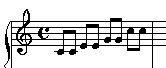
 . Cet outil est l'outil
sélection. Cliquez sur la première mesure. Son
contraste s'inverse, c'est-à-dire que le blanc
devient noir et vice versa :
. Cet outil est l'outil
sélection. Cliquez sur la première mesure. Son
contraste s'inverse, c'est-à-dire que le blanc
devient noir et vice versa :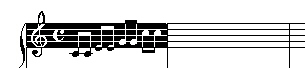
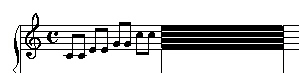
Les fonctions copier et coller [Loisirs] [Débutant] [Professionnel] [Ecriture] [Composition Loisirs] [Composition Pro] [Percussion] [Guitare] [Chorale] [Clavier] [Soliste]
Nous allons copier le contenu de la première mesure et le placer dans la seconde mesure.
- Sélectionnez à nouveau la première mesure. Dans le menu Edition, choisissez l'article Copier. Apparemment rien ne s'est produit. Pizzicato a pourtant copié le contenu de la mesure sélectionnée (la mesure 1) dans une mémoire temporaire. Cette opération s'appelle copier.
- Sélectionnez maintenant la seconde mesure, en cliquant dessus. Choisissez l'article Coller du menu Edition. Les deux mesures deviennent :
Le contenu de la mémoire temporaire a été placé dans la mesure sélectionnée. Le transfert s'est donc effectué en deux fois :
- Contenu de la mesure sélectionnée => mémoire temporaire
- Mémoire temporaire => dans une autre mesure sélectionnée
Cette double opération porte le nom de Copier/coller. Elle sera très utilisée, car il est fréquent de rencontrer des mesures qui se répètent plusieurs fois dans un même morceau. Pensez par exemple à une rythmique de batterie ou à un thème qui revient plusieurs fois.
- Lorsqu'une mesure est sélectionnée, il est possible d'effacer très rapidement son contenu. Sélectionnez la mesure 2 et choisissez l'article Effacer dans le menu Edition. Les mesures deviennent :
Vous auriez pu également utiliser la touche d'effacement
.
Tapez la touche ESC. C'est maintenant le curseur (la flèche) qui est actif et non plus l'outil sélection.
Nous allons voir un moyen pour copier/coller cette mesure de manière encore plus facile.
- Tapez la lettre s minuscule au clavier. L'outil sélection est maintenant à nouveau actif, car c'est son raccourci clavier. Cliquez sur la première mesure. Elle se sélectionne. Vous allez maintenant cliquer à nouveau sur cette mesure et la glisser vers la droite, de telle manière que votre curseur soit à l'intérieur de la mesure suivante. Un rectangle suit votre mouvement :
Lorsque vous relâchez, la partition devient :
Cette opération est une forme de raccourci pour ne pas utiliser le menu Edition. Elle est recommandée lorsque les mesures à copier et à coller sont visibles en même temps. Si vous désirez copier une mesure du début vers une mesure de la fin et qu'il n'est pas possible de les voir en même temps à l'écran, il faudra effectuer le copier/coller par le menu.
Imaginez que vous désiriez avoir la même mesure répétée tout au long d'un morceau de 100 mesures. Vous pourriez bien sûr écrire la mesure une fois et la copier/coller 99 fois. Voyons comment effectuer une copie multiple. Sélectionnez la mesure 1 de la portée 1. En maintenant la touche Control, cliquez et glissez la mesure 1 de la première portée vers la mesure 3 de la première portée et relâchez lorsque le curseur de la souris se trouve bien à l'intérieur de cette mesure :
Lorsque vous relâchez, le dialogue suivant apparaît :
Remplacez le 1 par 6 et cliquez OK. La mesure a été recopiée six fois de suite et la partition devient :
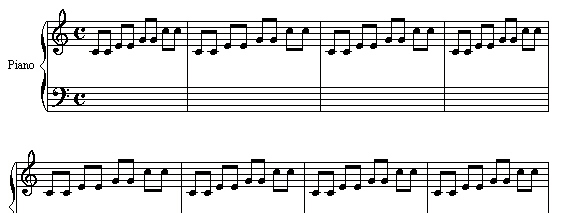
Sélectionner plusieurs mesures [Loisirs] [Débutant] [Professionnel] [Ecriture] [Composition Loisirs] [Composition Pro] [Percussion] [Guitare] [Chorale] [Clavier] [Soliste]
Il est possible de travailler sur plus d'une mesure et d'une portée à la fois. Voyons comment.
- Dans le menu Edition, choisissez l'article Tout sélectionner. Vous obtenez alors :
- Pour effacer le contenu de toutes les mesures, utilisez maintenant la touche d'effacement. Les mesures se redessinent. Elles sont vides. L'article Tout sélectionner permet donc de sélectionner l'ensemble des mesures et portées de toute la partition, même si elles ne sont pas toutes visibles à l'écran.
- Sélectionnez à nouveau toutes les mesures. Lorsque vous désirez éliminer le contraste des mesures sélectionnées, soit vous changez d'outil, soit vous cliquez entre 2 portées. La sélection s'annule. Complétez ensuite la partition pour avoir :
- Nous allons dupliquer le contenu de ces mesures et le placer à partir de la mesure 5. Sélectionnez la première mesure de la portée 1, en tapant s et en cliquant cette mesure. Pour élargir la sélection à plusieurs mesures et portées, il faut maintenir la touche SHIFT et cliquer sur l'autre coin du bloc des mesures que l'on veut sélectionner. Tout en maintenant cette touche, cliquez sur la troisième mesure de la portée 2. Votre sélection devient :
- Cliquez et glissez la première mesure de la portée 1 vers la mesure 5 (deuxième système) et relâchez lorsque le curseur de la souris se trouve à l'intérieur :
- Pour glisser un bloc de plusieurs mesures et portées, il faut donc cliquer et glisser la mesure supérieure gauche du bloc sélectionné. Votre partition devient :
Le bloc entier a été recopié au nouvel emplacement. Remarquez que le contenu éventuel des mesures de destination est automatiquement effacé.
- Pour sélectionner toutes les mesures d'une seule portée, il suffit de cliquer juste devant la portée. Cliquez devant la portée 2 et vous obtenez :
- Même les mesures non visibles (lorsqu'il y a plusieurs pages par exemple) sont sélectionnées. En cliquant devant une autre portée avec la touche SHIFT enfoncée, vous pouvez étendre la sélection. Tout en maintenant cette touche, cliquez juste devant la portée 1. Les portées 1 et 2 sont alors sélectionnées. De manière similaire, vous pouvez sélectionner une ou plusieurs mesures sur toutes les portées. Cliquez au-dessus de la mesure 2 et vous obtenez :
- En maintenant la touche SHIFT, cliquez au-dessus de la mesure 3. La sélection devient :
Pour les versions Pro et Composition, lorsque vous sélectionnez un bloc de mesures et portées, il vous est possible de le glisser dans la vue principale ou dans la vue directrice. En relâchant, une nouvelle partition apparaît. Elle contient les mesures et portées sélectionnées.
Exercice
En partant d'un nouveau document, réalisez la partition suivante en utilisant au maximum la fonction copier/coller.
Sélection partielle de mesures [Loisirs] [Débutant] [Professionnel] [Ecriture] [Composition Loisirs] [Composition Pro] [Percussion] [Guitare] [Chorale] [Clavier] [Soliste]
A partir de la version 3.5.4 de Pizzicato, il est possible de sélectionner des parties de mesures et de les copier/coller.
Le mode de sélection par mesures complètes (comme décrit précédemment) fonctionne lorsque l'outil sélection est activé. Dans ce cas, pour obtenir des sélections partielles de mesures, il faut maintenir la touche CTRL (Control) lorsqu'on effectue la sélection.
Il est possible d'obtenir le comportement inverse, c'est à dire pour que l'outil sélection travaille automatiquement avec des sélections partielles. Dans ce cas, la sélection par mesures complètes est obtenue en maintenant la touche CTRL lorsqu'on effectue la sélection.
Vous pouvez choisir le mode en double-cliquant l'outil sélection, ce qui fait apparaître un dialogue proposant le mode préféré par défaut (l'autre mode étant alors activé avec la touche CTRL). Activez le mode que vous utilisez le plus souvent.
Le mode de sélection partielle permet de sélectionner une ou plusieurs notes ou silences, consécutifs ou non, sur la même portée ou sur plusieurs portées. Pour les exemples suivants, nous gardons le choix par défaut, c'est à dire qu'il faut maintenir la touche CTRL pour obtenir une sélection partielle. Si vous modifiez ce mode par défaut, alors omettez simplement la touche CTRL.
- Introduisez la mesure suivante dans un nouveau document :
- Activez l'outil de sélection. Tout en maintenant la touche CTRL, cliquez dans la portée, entre le Do et le Ré, puis glissez vers la droite pour englober également le Fa blanche et relâchez la souris. La sélection partielle s'affiche au fur et à mesure :
- Utilisez le menu Edition, Copier ou son raccourci. Ensuite, en maintenant la touche CTRL, cliquez et relâchez au début de la mesure qui suit. Un petit trait de sélection s'affiche. Utilisez alors quatre fois le menu Edition, Coller. Vous obtenez ceci :
- Le segment de mesure a été copié à quatre reprises, tout en décalant et en adaptant la position dans la mesure. En particulier, remarquez que pour la troisième copie, la blanche se retrouve à cheval sur deux mesures et a donc été automatiquement transformée en deux noires liées.
- Vous pouvez sélectionner des parties de mesures non consécutives. Pour cela, effectuez une sélection comme indiqué ci-dessus, puis recommencez mais cette fois maintenez également la touche SHIFT, ce qui permet d'ajouter une autre sélection partielle. Vous pouvez par exemple sélectionner en trois fois les notes suivantes :
- Si vous copiez cela et que vous le collez dans une autre mesure, Pizzicato va assembler ces sélections partielles dans l'ordre et les coller dans la mesure de destination.
- En affichant les repères (raccourci ":") un petit numéro est affiché à côté de chaque sélection partielle, qui rappelle l'ordre dans lequel ces sélections ont été effectuées.
- De cette manière, pour commencer une sélection, il faut cliquer dans une mesure (entre les lignes extrêmes de la portée). Avant de relâcher la souris, vous pouvez également descendre pour englober plus qu'une seule portée, par exemple :
- Une autre méthode existe, afin de sélectionner avec un ou plusieurs rectangles libres. C'est une méthode plus souple, qui permet par exemple de sélectionner une partie d'une voix rythmique sans toucher à une seconde voix présente. Le premier clic que vous faites pour commencer une telle sélection doit se trouver à l'extérieur d'une portée. Cliquez par exemple pour obtenir le rectangle de sélection suivant:
- Vous pouvez étendre un rectangle déjà présent en cliquant et en déplaçant l'un de ses bords. Pour les sélections dans les mesures, seuls les bords gauche et droit peuvent être étendus de cette manière. En passant la souris sur ces bords, le curseur se transforme pour indiquer que vous pouvez déplacer les bords.
- En présence d'une sélection, les principales fonctions qui se trouvent dans le menu Edition peuvent être appliquées et elles auront un effet sur les notes sélectionnées. Vous pouvez de cette manière effacer des notes, copier/coller, transposer,...
- Si vous activez une voix rythmique en particulier, via le menu "1-8" que vous trouvez dans la barre d'outil de la partition, la sélection partielle de mesure ne sera affectée que par cette voix rythmique. Autrement dit, si vous avez une portée avec deux voix rythmiques et que vous la sélectionnez avec l'outil de sélection partielle, puis si vous choisissez la voix 1, vous pouvez alors effacer uniquement la voix 1 en laissant la voix 2 intacte.
- Vous pouvez à partir d'une telle sélection effectuer un Drag and Drop de la sélection vers un autre endroit de la partition. Il suffit de cliquer à l'intérieur d'un des rectangles (sans CTRL) et puis de déplacer cette sélection vers une mesure. Une fenêtre temporaire et mobile vous affiche le numéro de la mesure de destination ainsi que le temps de la mesure et l'unité (480 unités = 1 noire). Par défaut, la position est arrondie sur le temps principal (la noire en 4/4), mais si vous maintenez la touche SHIFT tout en déplaçant la sélection, vous pouvez obtenir une précision d'un quart de temps (la double-croche en 4/4) pour placer la copie dans une mesure de destination.
- Cette fonction de sélection partielle permet par exemple de copier une série de mesures écrites en 4/4 vers des mesures en 3/4 (ou toute autre combinaison) et la conversion sera effectuée automatiquement.